
Réaliser une multiplication avec Excel
Pour partager cette vidéo sur les réseaux sociaux ou sur un site, voici son url :
La fonction PRODUIT
Pour commencer, voyons comment réaliser la multiplication avec Excel.
- Ouvrir Excel,
- Cliquer sur Nouveau classeur,
- Réaliser le petit tableau ci-dessous.
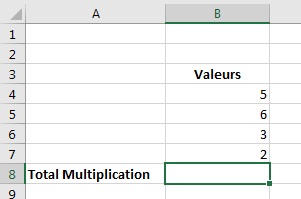
Tout comme l'addition, la soustraction et la division, la multiplication peut se faire sans les fonctions Excel, à l'aide des opérateurs. Nous souhaitons multiplier toutes les cellules de la colonne Valeurs et afficher le résultat en B8.
- Sélectionner la cellule B8,
- Taper = pour commencer le calcul,
- Cliquer sur B4,
- Taper sur l'étoile (*) du pavé numérique,
- Cliquer sur B5,
- Taper sur l'étoile (*) du pavé numérique,
- Cliquer sur B6,
- Taper sur l'étoile (*) du pavé numérique,
- Cliquer sur B7,
- Taper sur l'étoile (*) du pavé numérique,
- Valider le calcul par la touche Entrée.
#TagPub#
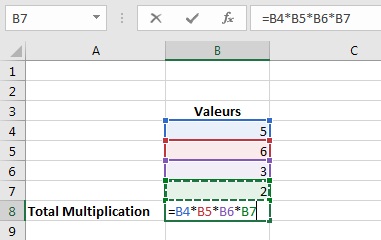
Le résultat de la multiplication de ces 4 chiffres s'affiche en B8. La procédure est cependant d'autant plus longue que le nombre de chiffres à multiplier est important. C'est pourquoi Excel propose la fonction PRODUIT() qui comme la somme permet de sélectionner la plage de cellules des nombres à mulitplier.
- Sélectionner la cellule B9,
- Taper =pour commencer le calcul,
- Taper le nom PRODUIT,
- Ouvrir la parenthèse,
- Sélectionner la plage de B4 à B7,
- Fermer la parenthèse,
- Valider le calcul par la touche Entrée.
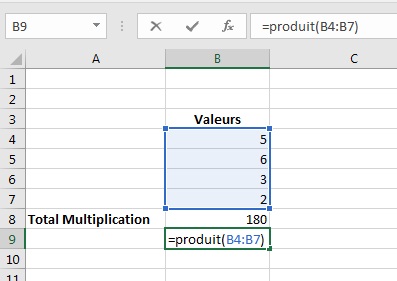
Remarques : Il n'existe pas de fonction pour la division. L'opérateur / permet de réaliser cette opération sur des cellules. Pour réaliser une multiplication sur des plages de cellules non adjacentes, tout comme pour la somme, utilisez la touche CTRL pour sélectionner les différentes plages ou cellules, une fois la parenthèse de la fonction ouverte.




















